Copie de quatre pages sur une seule feuille
Vous pouvez copier quatre pages d'un original sur une seule feuille de papier en réduisant chaque image. Quatre mises en page différentes sont possibles.
-
Si Motif 1 est sélectionné pour M. en page 4 sur 1 :
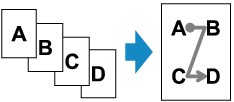
-
Si Motif 2 est sélectionné pour M. en page 4 sur 1 :
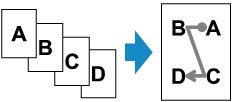
-
Si Motif 3 est sélectionné pour M. en page 4 sur 1 :
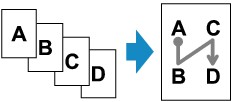
-
Si Motif 4 est sélectionné pour M. en page 4 sur 1 :
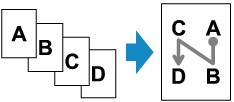
-
Appuyez sur le bouton COPIE (COPY).
L'écran d'attente de copie s'affiche.
-
Appuyez sur le bouton Menu.
L'écran Menu Copie s'affiche.
-
Utilisez le bouton

 pour sélectionner Copie spéciale, puis appuyez sur le bouton OK.
pour sélectionner Copie spéciale, puis appuyez sur le bouton OK. -
Utilisez le bouton

 pour sélectionner Copie 4 sur 1, puis appuyez sur le bouton OK.
pour sélectionner Copie 4 sur 1, puis appuyez sur le bouton OK.Si le paramètre de format de page ou de type de support sélectionné n'est pas compatible avec la copie 4 sur 1, l'écran LCD affiche le message suivant.

-
Utilisez le bouton

 pour sélectionner le format de page, puis appuyez sur le bouton OK.
pour sélectionner le format de page, puis appuyez sur le bouton OK. -
Utilisez le bouton

 pour sélectionner le type de support, puis appuyez sur le bouton OK.
pour sélectionner le type de support, puis appuyez sur le bouton OK.
-
-
Spécifiez les paramètres d'impression et la mise en page.
Appuyez sur le bouton Menu, puis utilisez le bouton

 pour sélectionner un paramètre.
pour sélectionner un paramètre.Sélectionnez M. en page 4 sur 1, appuyez sur le bouton OK, puis sélectionnez la mise en page.
 Configuration des paramètres pour la copie
Configuration des paramètres pour la copie Remarque
Remarque-
Sur l'écran LCD, l'astérisque (*) désigne le paramètre actuel.
-
-
Placez le document original sur la vitre d'exposition ou dans le CAD.
-
Utilisez le bouton
 (-)
(-)  (+) ou les touches numériques pour spécifier le nombre de copies.
(+) ou les touches numériques pour spécifier le nombre de copies. -
Appuyez sur le bouton Couleur (Color) pour effectuer une copie couleur ou sur le bouton Noir (Black) pour une copie en noir et blanc.
-
Si le document est placé sur la vitre d'exposition :
Lorsque la machine termine la numérisation des pages un à trois, le message suivant s'affiche.

Si vous souhaitez numériser la page suivante, placez-la sur la vitre d'exposition et appuyez sur le bouton OK. La machine lance la copie.
Si vous n'avez plus de feuilles à numériser, appuyez sur le bouton Tonalité pour lancer la copie. La machine lance la copie.
 Remarque
Remarque-
Vous pouvez ajouter la tâche de copie pendant l'impression.
-
-
Si le document est chargé dans le CAD :
La machine commence automatiquement à numériser la page suivante lorsque la numérisation de la précédente est terminée.
-
-
Si le message La mémoire est saturée s'affiche sur l'écran LCD pendant la numérisation, définissez la qualité d'image sur Standard ou réduisez le nombre de feuilles, puis faites un nouvel essai. Si le problème n'est pas résolu, choisissez la qualité d'image Brouill. et faites une nouvelle tentative.
 Remarque
Remarque

